KDDのホームゲートウェイ Aterm BL150HV ルータにプレイステーション3を繋いでいる環境で、フレンドの招待が出来ないウイニングイレブン等のコンテンツ類通信不安定になる場合プレイステーション3の基本ポート開放を作成する事で改善します。
設定前の注意点:二重ルータ環境ではこちらを参照頂いても解決できません。またAterm BL150HVのUPnP機能を無効にしてから設定頂く必要があります。
また作業前にPS3のIPアドレスを以下の様に固定頂いてから作業お願いします。
IPアドレス:192.168.0.150
サブネットマスク:255.255.255.0
デフォルトルータ:192.168.0.1
DNS:192.168.0.1
上記の様に固定頂いてからPS3側でWWW閲覧可能か、プレイステーションストアを参照できるか等インターネット接続に問題ないかをご確認願います。もしも問題ある場合は自動取得に戻して作業を注意願います
PS3ポート開放手順の説明
まずBL150HVの設定画面を開いて詳細設定メニューからポートマッピングを開いてください。表示方法は前のページをご覧下さい。
それでは設定を作成します。まず基本ポートはエントリを5つ作成する必要があります。その他コールオブデューティーとメタルギアソリッドとバトルフィールドでボイスチャットの方は専用のポート開放設定を追加作成頂く必要があります。
注意:もしも他のエントリ番号にポート開放設定が存在する場合はエントリ番号を繰り上がって設定下さい。例:エントリ1に既に設定がある場合はエントリ2から作成下さい
エントリ1の設定
エントリ番号:1
変換対象プロトコル:TCP
変換対象ポート:80
変換アドレス:192.168.0.150(以降宛先アドレスは同じになります。サンプル図をご参考に設定を完了してください。)
入力できたら編集ボタンをクリックします。
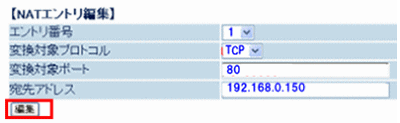
エントリ2の設定
変換対象プロトコル:TCP
変換対象ポート:443
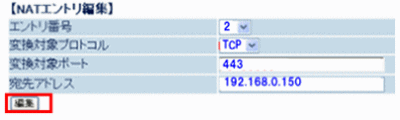
エントリ3の設定
変換対象プロトコル:TCP
変換対象ポート:5223
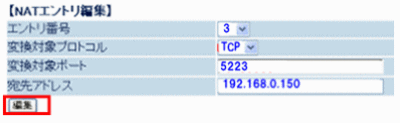
基本設定のTCP側は以上です。次からはプロトコルUDPとなりますので設定作成時ご注意願います。
エントリ4の設定
変換対象プロトコル:UDP
変換対象ポート:3478-3479(範囲指定)
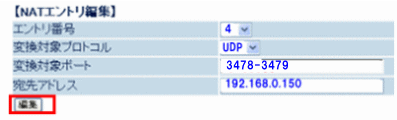
エントリ5の設定
変換対象プロトコル:UDP
変換対象ポート:3658
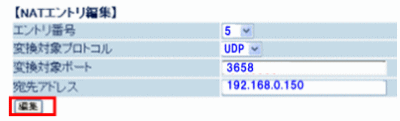
以上までが基本ポートです。こちらを参照しルータへの設定反映作業を完了してから通信が改善されたかを確認お願い致します。
以下の方はコンテンツ別専用追加設定です。コールオブデューティー・メタルギアソリッド・バトルフィールドボイスチャット利用の方は個別に追加設定を作成下さい。
コールオブデューティー
エントリ6の設定
変換対象プロトコル:UDP
変換対象ポート:3074-3705(範囲指定)
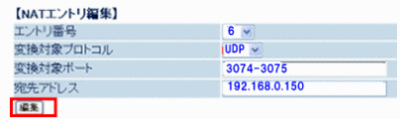
メタルギアソリッド
メタルギアの場合はTCP側とUDP側に種類追加する必要があります。
エントリ6の設定
変換対象プロトコル:UDP
変換対象ポート:5730-5739
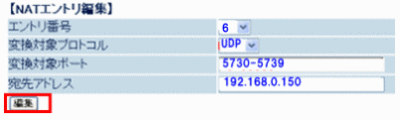
エントリ7の設定
変換対象プロトコル:TCP
変換対象ポート:5730-5733
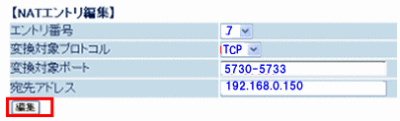
バトルフィールドボイスチャット
ヘッドセットのない方は追加不要です。
エントリ6の設定
変換対象プロトコル:UDP
変換対象ポート:6000
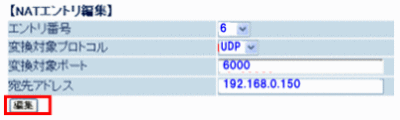
説明は以上です。


コメント